win10桌面底部不显示输入法怎么办 win10输入法不见的找回方法
时间:2021-05-14作者:mei
平时操作win10系统必须要用到输入法,可以帮助我们打出各种符号,有时候用着用着遇到win10不显示输入法的情况,即使关机重启也没办法修复,怎么办?本篇教程告诉大家一招win10系统输入法不见了的解决方法。
具体方法如下:
1、单击电脑开始图标,然后点击设置,
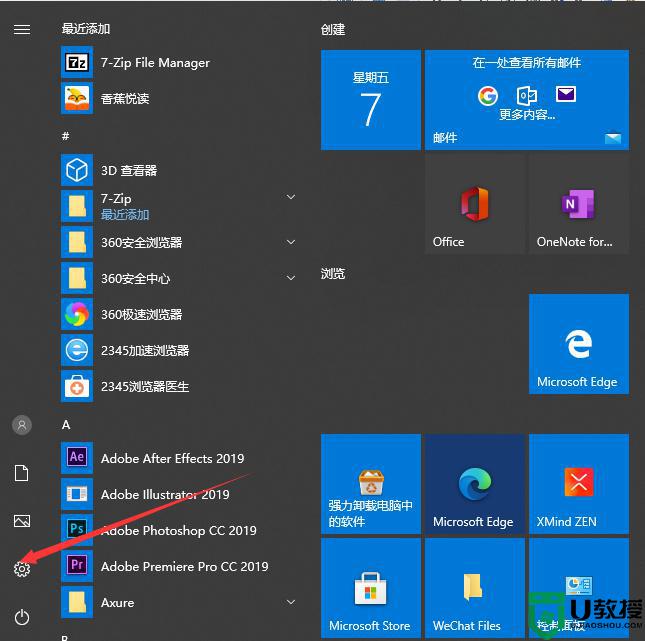
2、选择时间和语言。
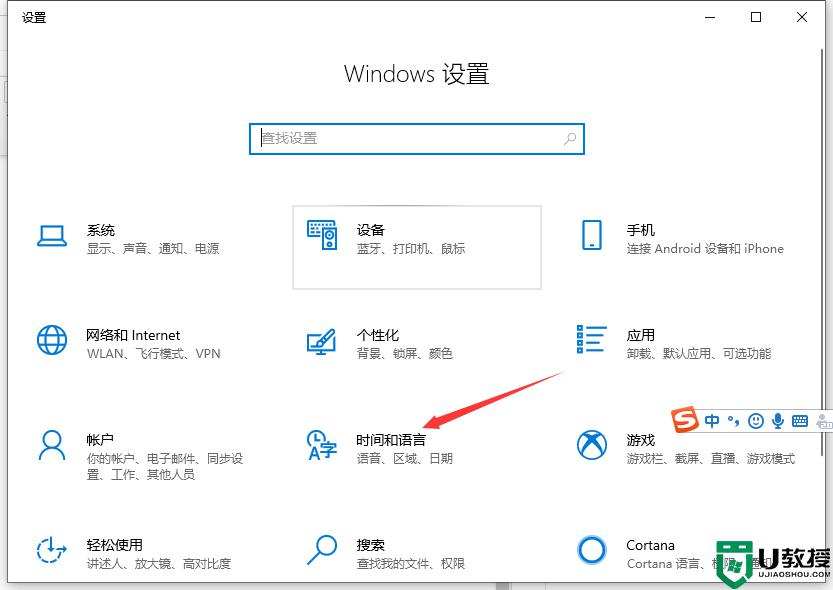
3、在左侧选择栏选择语言,在右侧选择拼写,键入和键盘设置。
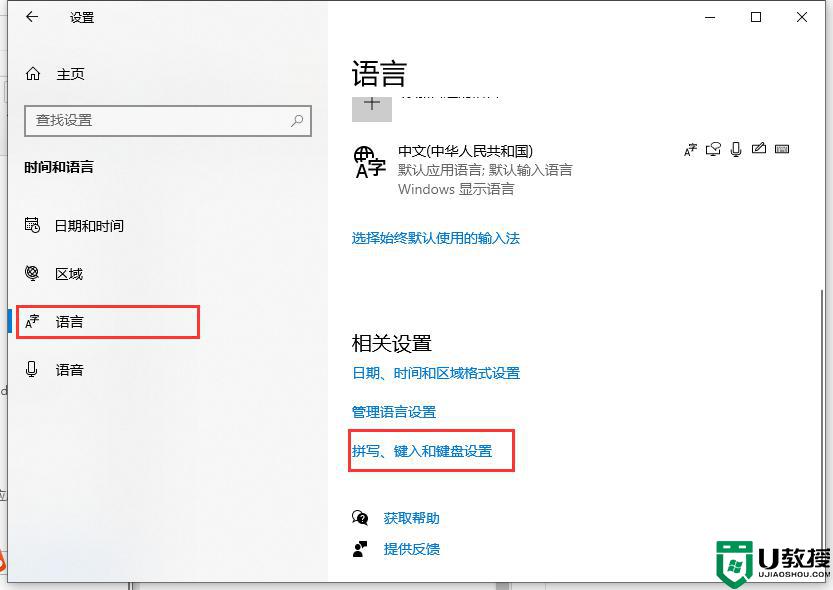
4、点击高级键盘设置,将使用桌面语言栏(如果可用)勾选即可。
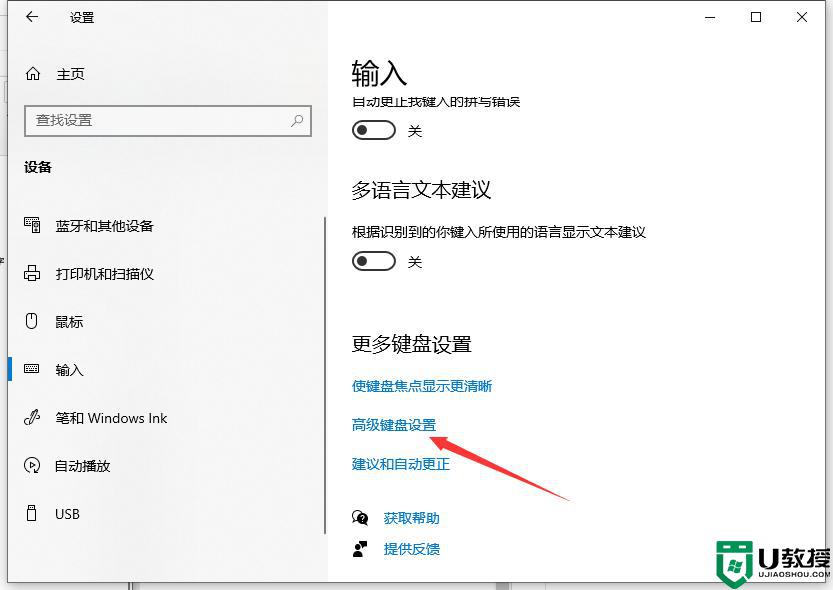
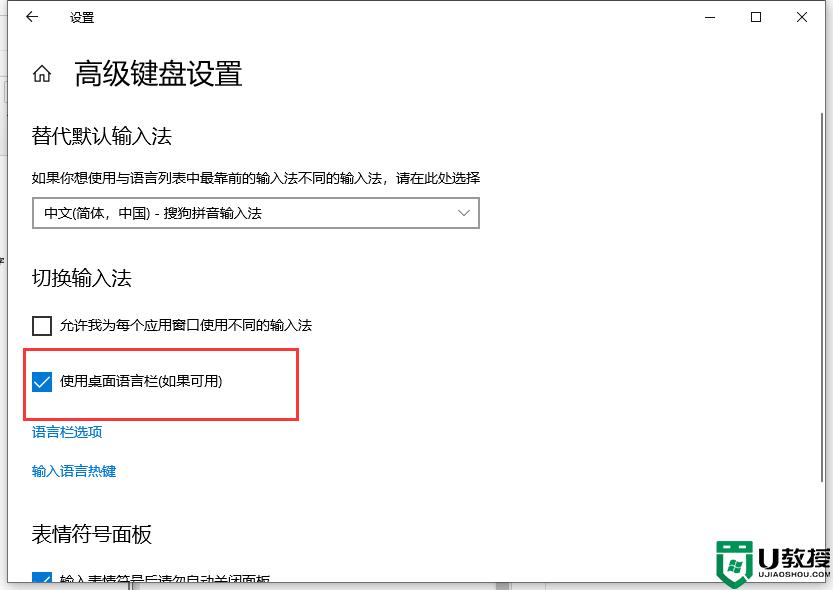
综上所述win10系统输入法不见的找回方法,下次遇到输入法不见故障不要着急,简单设置一下就出现了。

